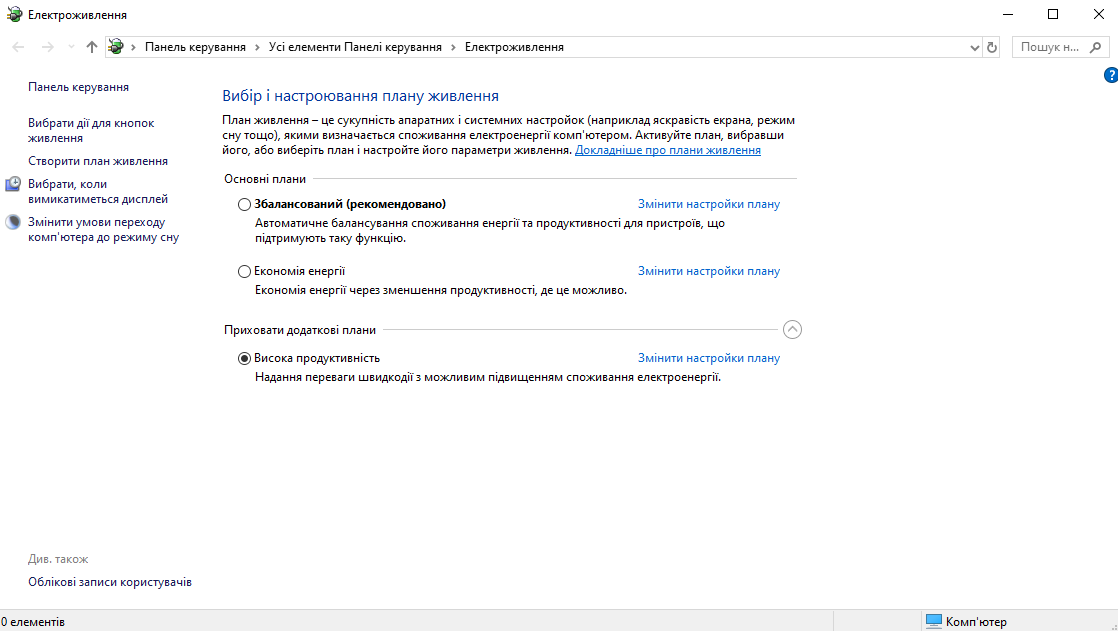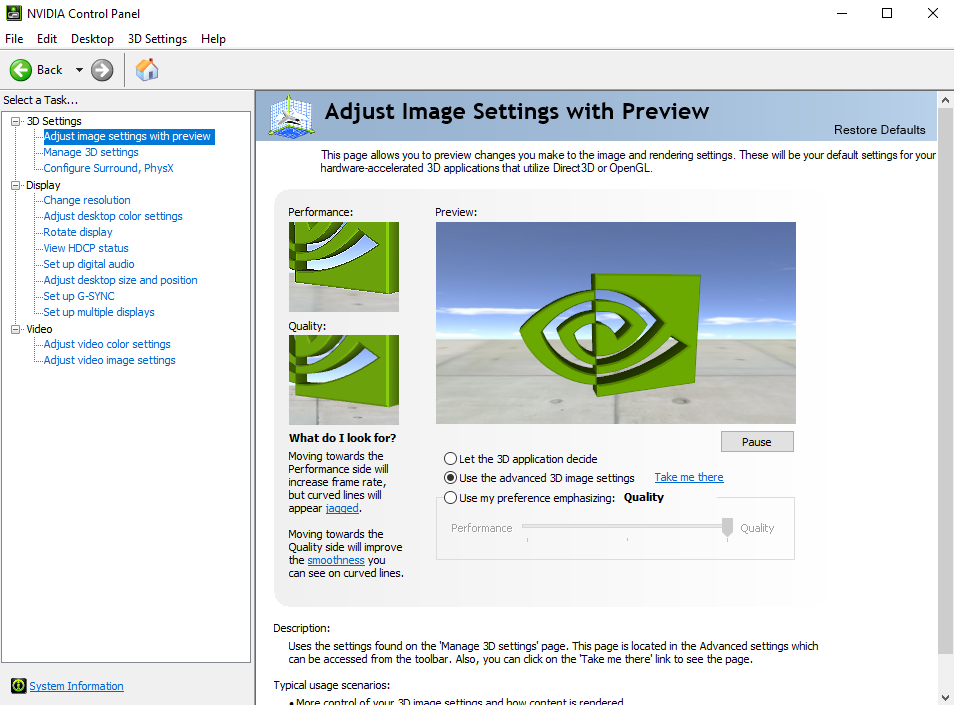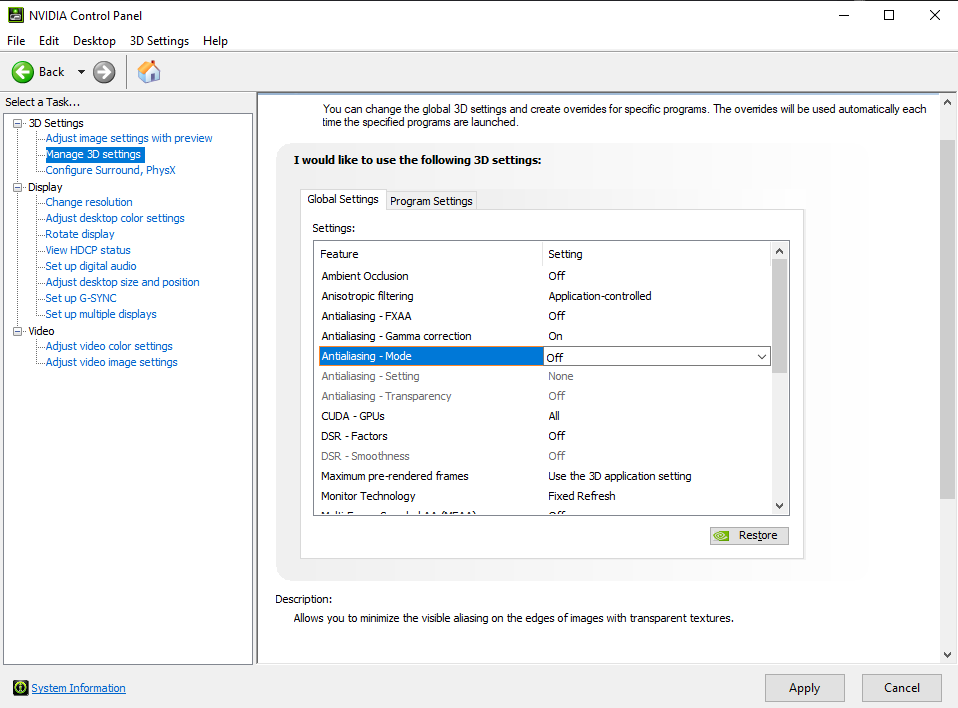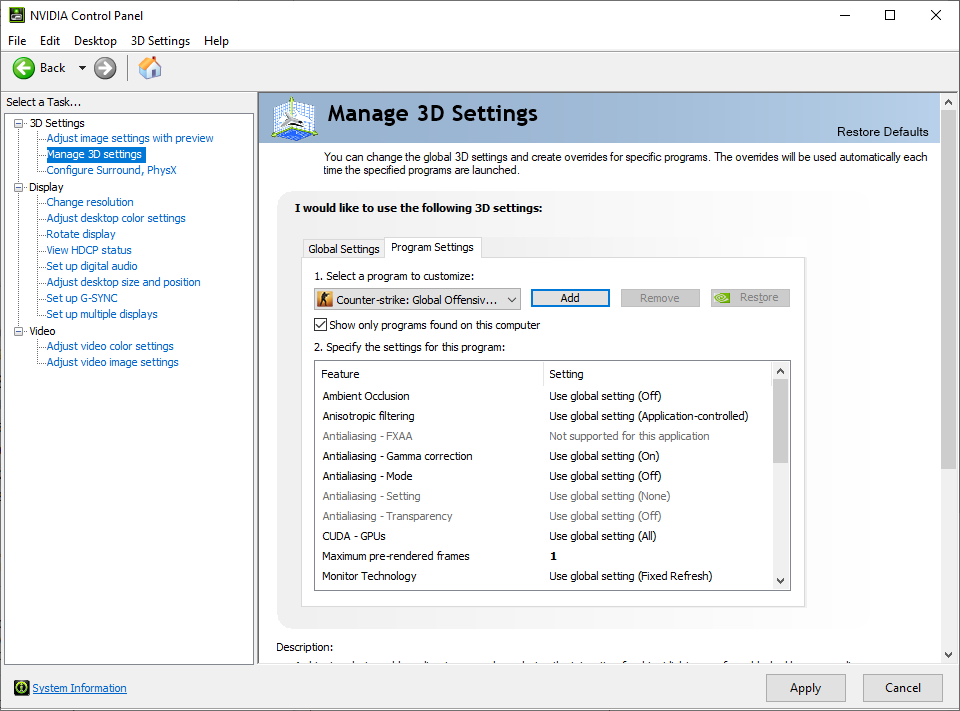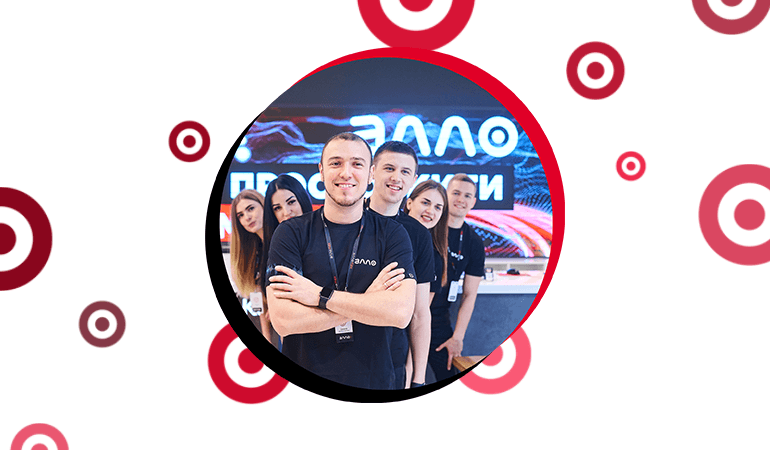В этой статье вы прочитаете о правильной настройке одной из самых популярных в мире видеоигр — Counter-Strike: Global Offensive. В сетевых баталиях главное не красота картинки, а производительность и удобство управления. Время прочтения материала — 8 минут.
Содержание
Настройка графики и быстродействия
Именно параметры графики оказывают основное влияние на быстродействие игры и количество кадров в секунду. Для CS:GO опции можно задать двумя способами: в настройках видеокарты и непосредственно в игре. Начнем с первого.
Настройка графического адаптера
Для начала нужно выбрать схему работы компьютера, направленную на высокую производительность. Для этого в «Панели управления» Windows нужно выбрать раздел «Электропитание» и в нем поставить галочку напротив схемы «Высокая производительность» (иногда она может быть скрыта в подменю «Дополнительные планы»).
Далее приступаем непосредственно к настройкам видеоадаптера. В нашем случае это будет видеокарта от NVIDIA. Чтобы открыть панель управления NVIDIA, нажимает правой кнопкой на Рабочем столе и выбираем соответствующий пункт контекстного меню. В открывшемся окне сразу переходим к разделу «Регулировка настроек изображения с просмотром» (Adjust image settings with preview) и выбираем пункт «Расширенные настройки 3D-изображения» (Use the advanced 3D image settings). Это нужно, чтобы видеокарта могла учитывать произвольные настройки (которые мы зададим далее) для каждой конкретной игры, в том числе и для CS:GO.
После этого в подразделе «Управление параметрами 3D» (Manage 3D Settings) меню «Настройки 3D» (3D Settings) отключаем сглаживание. Только нужно помнить, что это произойдет и для всех остальных игр, поэтому не забудьте его снова включить, когда решите поиграть в другую игру.
В этом же разделе переходим на вкладку «Программные настройки» (Program Settings), чтобы задать параметры конкретно для Counter-Strike Global Offensive. Изначально игры может не оказаться в выпадающем списке, поэтому, возможно, придется найти ее вручную через соответствующую кнопку «Добавить» (Add).
Тут по максимуму отключаем функции, которые могут нагружать видеокарту: анизотропную фильтрацию, сглаживание, тройную буферизацию и т. д. Кстати, сама система может подсказать, какое значение будет оптимально для установленной в компьютере видеокарты — рядом с соответствующими пунктами стоят иконки NVIDIA. Для мощных адаптеров отключение некоторых функций не даст ощутимого прироста в производительности, поэтому можете попробовать положиться на значения, рекомендуемые системой.
Настройка видеокарт AMD происходит схожим образом, принципиальных отличий тут нет.
Настройка графики в игре
Параметры отображения видео можно задать и непосредственно в самом клиенте игры. Для этого нужно из главного меню перейти в «Настройки» (шестеренка на панели слева), затем в «Видео», а там в «Расширенные настройки графики». В этом меню по возможности все отключаем или ставим на минимум. Единственное, что нужно оставить включенным — это многоядерный рендер, который позволит игре использовать для работы несколько процессорных ядер, а не одно. К каждому пункту тут идет детальное пояснение, за что отвечает та или иная функция, поэтому можно самому решить, что отключить, а что лучше оставить включенным.
Настройка игры
Многие параметры каждый человек подстраивает под себя. Но есть и несколько универсальных моментов, которые пригодятся большинству игроков. Далее вкратце о них.
Настройка отображения
Прежде всего речь идет о разрешении экрана и соотношении его сторон. Эти опции находятся в разделе «Видео» меню «Настройки». Многие профессиональные игроки предпочитают на широкоформатных мониторах играть с пропорциями 4:3. Тогда по бокам остаются черные полосы, зато все происходящее в игре оказывается прямо перед глазами. Это позволяет лучше концентрироваться на картинке, сразу охватывать взглядом всю сцену боя и не делать лишних движений глазами. Во время игры это дает определенное преимущество.
Соотношение 16:9 или 16:10 также используется многими профессионалами. Они говорят, что такие пропорции позволяют видеть больше деталей. Но если мы говорим в первую очередь о производительности и увеличении FPS, то соотношение 4:3 в этом плане лучше. То же касается и разрешения: чем оно меньше, тем быстрее компьютер обрабатывает картинку. При низком разрешении также немного увеличиваются модели игроков, из-за чего в них легче целиться. Так что для увеличения FPS и максимального удобства игры рекомендуется ставить соотношение сторон экрана 4:3.
Настройка интерфейса
Параметры интерфейса игры влияют исключительно на ее удобство. Тут нет каких-то особых рекомендаций, кроме одной: делать масштаб карты радара поменьше. Это даст возможность видеть на нем большую площадь игровой карты и лучше ориентироваться в происходящем на поле боя. Остальные параметры настраиваются каждым игроком по своему вкусу.
Настройка предметов
В этом разделе находится важная настройка: отключение автоматического переключения на поднятое оружие. Когда у игрока нет основного оружия (винтовки, дробовика и пр.) и он во время игры наступает на лежащее на земле, то есть два варианта: либо оно просто подберется и добавится в инвентарь, либо подберется и сразу же окажется в руках. Если второй вариант произойдет во время перестрелки, будут потеряны драгоценные секунды на проигрывание анимации и в результате, скорее всего, игрок будет убит. Поэтому все геймеры чуть ли не первым делом отключают автоматическое переключение, которое по умолчанию в Counter-Strike: Global Offensive включено.
Настройка прицела
Раньше прицел приходилось детально настраивать при помощи консольных команд или сторонних сервисов, в игре были самые простые опции. Но в одном из последних обновлений появилась возможность задать нужные параметры не покидая CS:GO. Находится этот подраздел в разделе «Игра» меню «Настройки». Опять же, каждый игрок имеет свои предпочтения по внешнему виду прицела. Одна из главных рекомендаций тут — чтобы он максимально выделялся на фоне экрана. Хорошо для этого подходят яркий зеленый, красный или желтый цвет. В игре оттенок прицела можно настроить, регулируя интенсивность трех основных цветов: красного, синего и зеленого. Например, для ярко желтого прицела нужно выкрутить на максимум шкалу красного и зеленого.
Настройка привязки клавиш
Назначение кнопок можно изменить в разделе «Клавиатура/мышь» меню «Настройки». По умолчанию настройки довольно удобные и логичные, но каждый может поменять их под себя. Также назначение кнопок можно менять через консоль. Это логично делать для тех команд, к которым нет доступа через интерфейс игры. Самое удобное тут — это назначить конкретные клавиши на покупку определенной амуниции. Например, команда «bind “kp_del” “buy defuser”» назначает на клавишу [Delete] покупку комплекта для разминирования. Таких команд достаточно много, главное правильно прописать названия клавиш и игровых предметов. Подробнее читайте по ссылке.
Также по теме: